これまで Windows 10 は、2025年10月14日 にサポートが終了すると発表されていました。
サポートが終了するとセキュリティ更新プログラムや更新プログラムなどが提供されなくなります。
パソコン自体の動作に問題はありませんが、定期的なセキュリティ更新を受け取れなくなるので、マルウェアやウイルスなどの脅威にさらされやすくなりネットを安全に使うことができなくなります。
サポートが終了してしまうと、ユーザーとしてはWindows11にアップグレードするか、新しくWindows11搭載のパソコンに替えるかのどちらかが迫られます。やっぱり安全に使いたいですし。
Windows 11のハードウェア要件は厳しめで、2018年頃に発売されたWindows 10搭載PCでもWindows11へのアップグレードは不可というケースも多いです。
アップグレードできないパソコンであれば、安全に使い続けるには買い替えるしかない状況です。
そのためそろそろ新しいパソコンへの買い替えを検討していた方もいたと思います。
でもなんと! 2025年6月24日にMicrosoftは個人向けにセキュリティ更新プログラムを1年間無料で提供すると発表しました。
サポート期間が2026年10月13日まで実質1年延長されて、ひとまずWindows10のままでもう1年使うことができるようになりましたが、そのためには条件が課されています。
今回の記事のポイント
Windows 10 のサポートを2026年まで無料で受けるためにはどうすればいい?
Microsoft 提供の「無償セキュリティ延長プログラム ESU 」とは何か?
私のパソコンでは2025年9月に実際に登録できるようになったので、下記記事で登録方法を解説しています。
●Windows10のサポートを無料で1年延長させるESUの登録方法
「拡張セキュリティ更新プログラム」ESU とは?

以前から Microsoftは Windows 10 サポート終了後に備えて、2028年10月まで個人ユーザー向けに年間30ドル(約4,300円)で「拡張セキュリティ更新プログラム ESU( Extended Security Updates )」を提供するとしていました。
今回の発表では、この有料版 ESUを2025年10月15日~2026年10月13日の1年間無料で提供することにしたということなんです。
Windows 10 のサポートを1年間無料で受けるための条件

何もしないでこの恩恵を受けられたらいいのですが、実は条件が定められています。
以下のどちらか一つを満たしていれば良いようです。
どちらにおいてもMicrosoftアカウントを作成していることは必須です。
結論から言うと ② 「Microsoft Rewards 1,000ポイント分で 1年分のESUを引き換え」が達成しやすくお勧めです。
① 「Windowsバックアップ」を使用してOneDriveに同期する
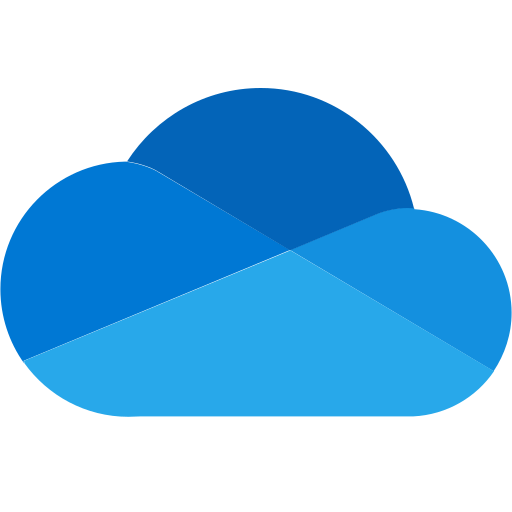
Windows搭載の「Windowsバックアップ」アプリを使って、パソコンの設定とフォルダをOneDriveにバックアップして同期することが条件とされています。
ただOneDriveは無料では5GBまでしか使えないんですよね。
そして5GBでは絶対に足りません!そうなると有料版OneDriveで最安プランの 100GB「Microsoft 365 Basic」では月額260円(年間2,440円)という費用が必要と言うことになります。
有料版ESUの年間30ドル(約4,300円)よりは安いですが、無料ではなくなるというのが腑に落ちませんね。
なので この方法はおすすめではありません。
使い勝手が悪くて有料版への誘導がハンパない、この OneDriveアプリは個人的にはできるだけ使いたくないです。
② Microsoft Rewards 1,000ポイント分で 1年分のESUを引き換え
Microsoft Rewards(リワード)という Microsoft のポイント制度があります。
そのMicrosoft Rewardsで1,000ポイント貯めれば、1年分のESU有償プランと交換できるということです。
1,000ポイントと聞くと無理そうに思えますが、マイクロソフトの検索サービス「Bing」で検索するごとに3ポイント獲得(1日最大30ポイント)できたりなどで、1カ月ほどBingを使えば1,000ポイントは十分獲得できそうです。
改めて試しにやってみましたが、新規でスマホにBingアプリをインストールすると500ポイントがゲットできて、ほかにも検索だけでポイントが貯まるので、3日ほどで1,000ポイント以上達成できました。
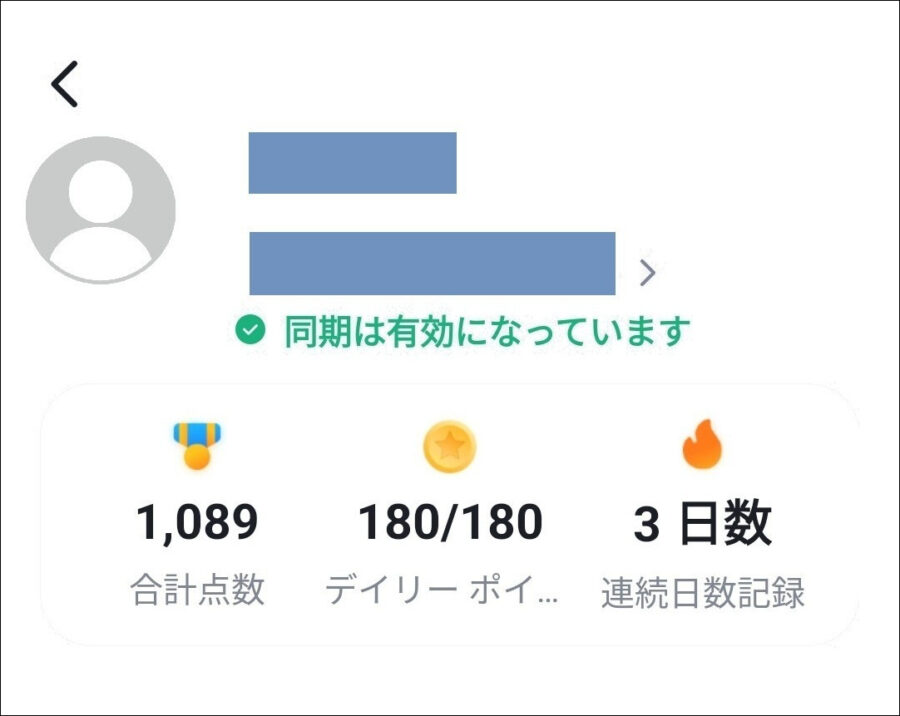
ちょっと面倒ですが、わりとあっさり達成できたので、1年分のESU有償プランと交換できるということであればいいのではないかと思います。
でもふだんはYahooやGoogleで検索している人にとっては、わざわざBingでWeb検索するのが面倒に感じるかもしれません。
でも無料で1年分の更新プログラムが得られるのであれば、この方法はおすすめです。
対象になるパソコンの要件
① Microsoftアカウント(管理者アカウント)でサインインしていること(ローカルアカウントは不可)
② Windows 10 のバージョンが22H2であること
バージョンの確認方法はこちら【Windows10/11で自分のパソコンのバージョンを確認する方法】の記事を参照してみてください。
③ 個人利用のパソコンであること(法人使用 PC は対象外)
これらを満たしている必要があります。
無料版ESUの利用方法
今回発表された無料版ESUは、2025年7月から8月中旬にかけて順次開始される予定のようです。
Windows 10に登録ウィザードが追加されて、オプションを選択して指示通りに進めていくと登録できるとのことです。
まとめ

無料版の ESU提供は2025年10月14日 ~ 2026年10月13日までの1年間(それ以上の延長は有償版の ESU を契約する必要あり)
この期間に提供されるのは、ハッキングやウイルスからパソコンを守るためのセキュリティパッチのみで、新機能追加や技術的なサポートなどのアップデートは行われない。
条件をよく見てみるとOneDriveを利用するか、Microsoft Rewardsを1,000ポイント貯めるなど少し面倒な作業があります。
これらの条件が「ややこしい」「面倒」と感じるなら、有料版ESUのサポートを契約するかWindows 11搭載パソコンへの乗り換えを検討するのが良いと思います。
私のパソコンでは2025年9月に実際に登録できるようになったので、下記記事で登録方法を解説しています。






